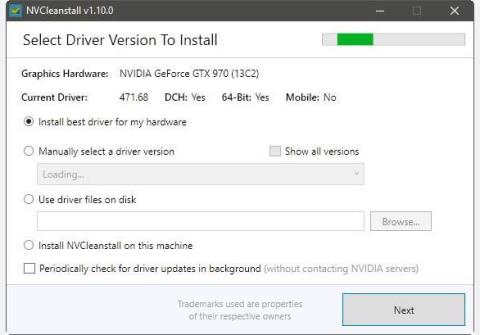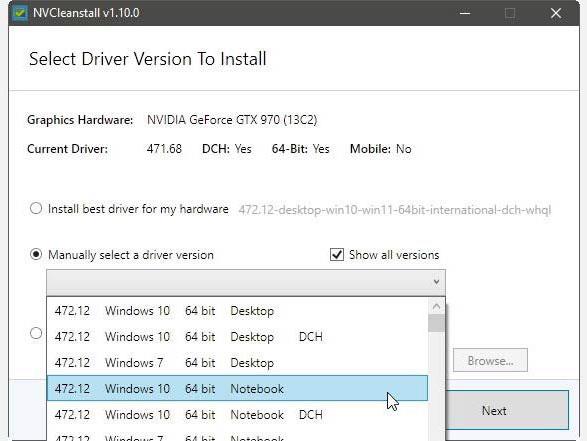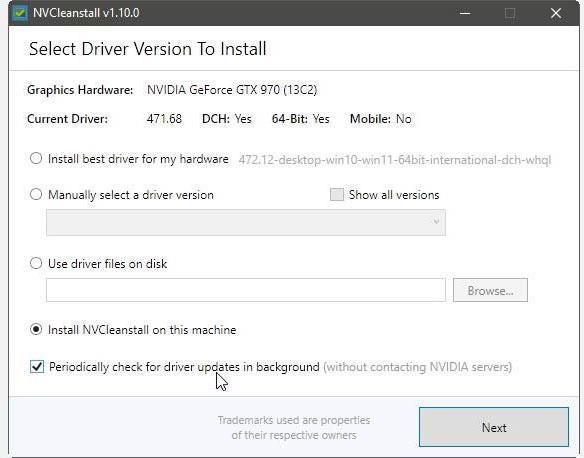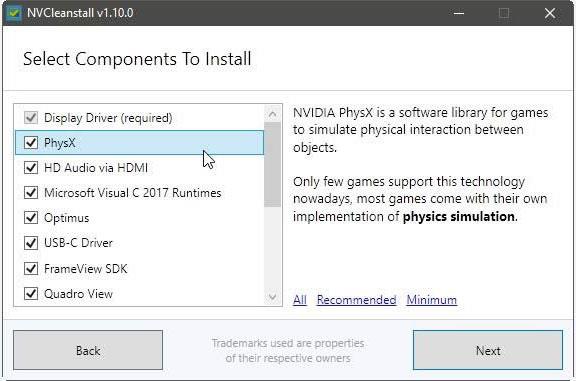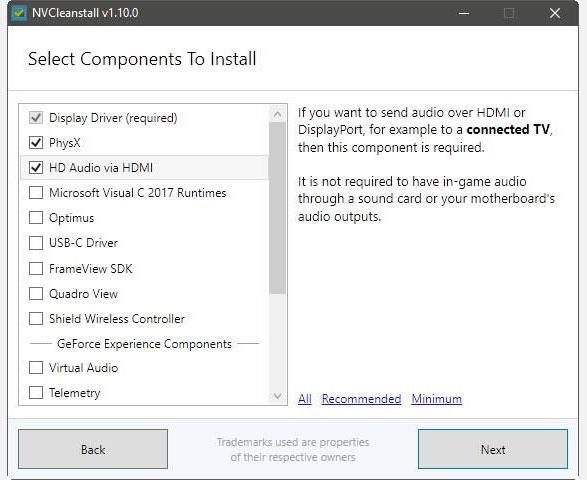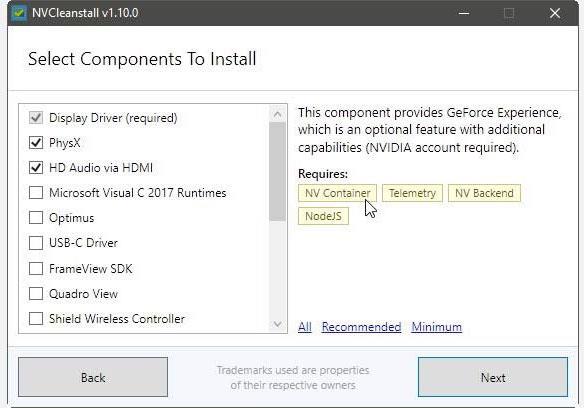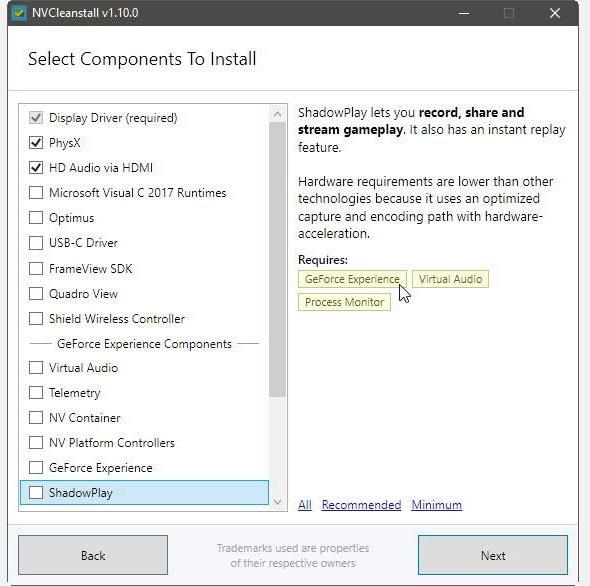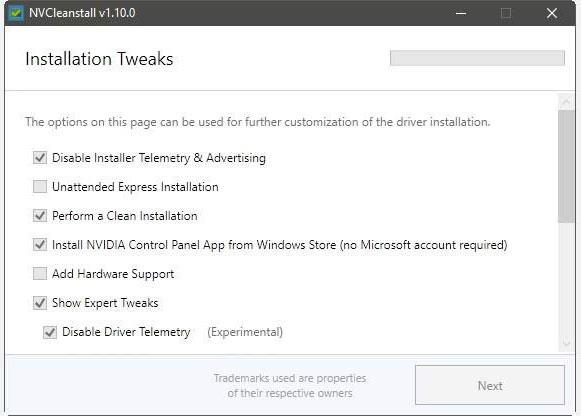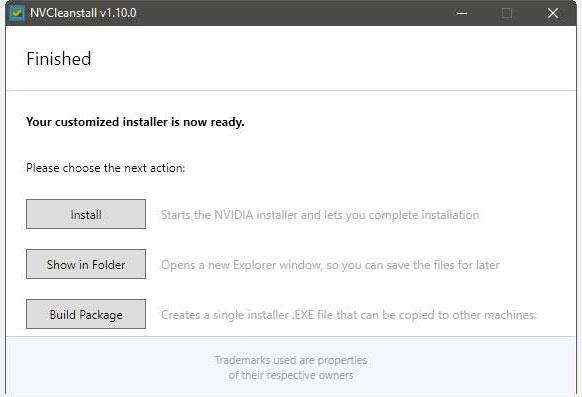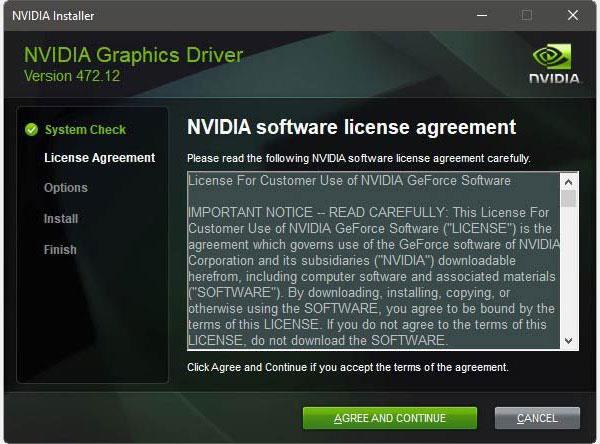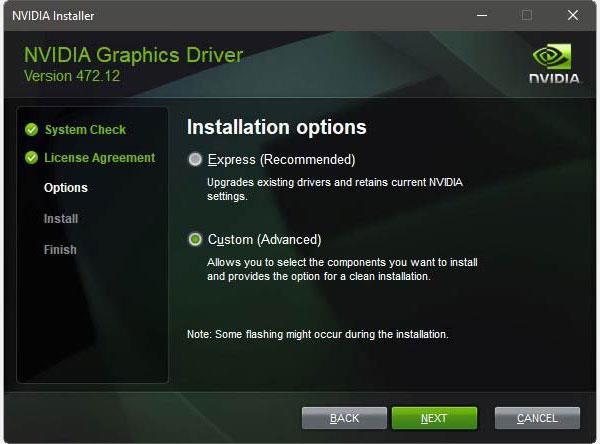Οι λάτρεις της NVIDIA καυχιούνται ότι η GPU τους είναι η πρώτη που προσφέρει χαρακτηριστικά όπως το Ray Tracing και την έξυπνη κλιμάκωση ανάλυσης, εκτός από την εξαιρετική απόδοση σε πολλά δημοφιλή παιχνίδια. Ωστόσο, δεν είναι όλα ρόδινα, επειδή τα προγράμματα οδήγησης NVIDIA μπορούν επίσης να προκαλέσουν σταδιακή επιβράδυνση του υπολογιστή . Αυτό οφείλεται σε όλα τα χαρακτηριστικά που είναι ενσωματωμένα σε αυτά τα προγράμματα οδήγησης, όπως το Geforce Now. Ωστόσο, εάν δεν χρησιμοποιείτε αυτές τις δυνατότητες, γιατί να τις αφήσετε να καταναλώσουν τους πόρους του υπολογιστή σας;
Μπορείτε να απενεργοποιήσετε ορισμένες περιττές λειτουργίες κατά την "επίσημη" εγκατάσταση του προγράμματος οδήγησης NVIDIA με το NVCleanstall. Εγγραφείτε στο Quantrimang.com για να μάθετε πώς να το κάνετε μέσω του παρακάτω άρθρου!.
Καταργήστε τις περιττές λειτουργίες σε προγράμματα οδήγησης με το NVCleanstall
Υπάρχουν πολλοί τρόποι ενημέρωσης προγραμμάτων οδήγησης GPU, όπως ανέφερε η Quantrimang.com στον οδηγό της σχετικά με τον τρόπο ενημέρωσης των καρτών γραφικών NVIDIA . Ωστόσο, όλες αυτές οι μέθοδοι συνοδεύονται από ορισμένα πράγματα που μπορεί να μην χρειαστείτε ποτέ.
Ευτυχώς, υπάρχει λύση σε αυτό το πρόβλημα. Το όνομά του είναι NVCleanstall, ένα δωρεάν εργαλείο που δημιουργήθηκε και φιλοξενείται από την TechPowerUp.
Κατεβάστε το NVCleanstall
Μετά τη λήψη και την εκτέλεση, το NVCleanstall θα σας ρωτήσει ποια έκδοση του προγράμματος οδήγησης NVIDIA θέλετε να εγκαταστήσετε.
Το NVCleanstall συνιστά το καλύτερο πρόγραμμα οδήγησης για το διαθέσιμο υλικό
Μπορείτε να χρησιμοποιήσετε τις προεπιλεγμένες τιμές για να αφήσετε το πρόγραμμα να βρει την καλύτερη έκδοση προγράμματος οδήγησης για το υλικό σας. Επίσης, αλλάξτε το Εγκατάσταση καλύτερου προγράμματος οδήγησης για την επιλογή υλικού μου σε Μη αυτόματη επιλογή έκδοσης προγράμματος οδήγησης για να γίνει αυτό ακριβώς.

Επιλέξτε με μη αυτόματο τρόπο ένα πρόγραμμα οδήγησης από τη λίστα του NVCleanstall
Ενεργοποιώντας την επιλογή Εμφάνιση όλων των εκδόσεων στα δεξιά, πάνω από το αναπτυσσόμενο μενού, η λίστα των διαθέσιμων προγραμμάτων οδήγησης θα εμφανίσει επίσης εκδόσεις που δεν είναι (θεωρητικά) συμβατές με το υλικό σας. Το άρθρο σας συμβουλεύει να τα αποφύγετε για να ελαχιστοποιήσετε τυχόν πιθανότητες προβλημάτων.
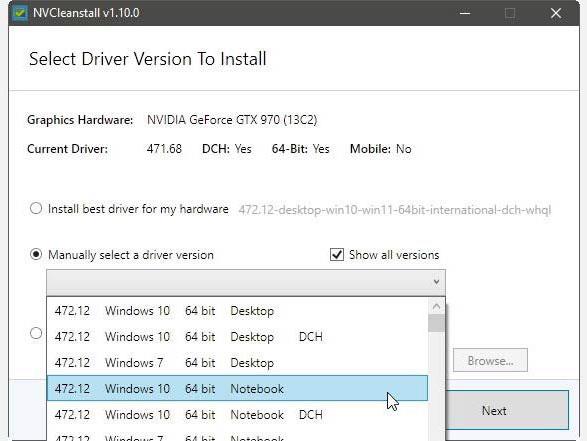
Το NVCleanstall επιτρέπει επίσης την εγκατάσταση δυνητικά μη συμβατών προγραμμάτων οδήγησης
Μπορείτε επίσης να χρησιμοποιήσετε το πρόγραμμα οδήγησης που κατεβάσατε επιλέγοντας Χρήση αρχείων προγράμματος οδήγησης στο δίσκο και, στη συνέχεια, δείχνοντας το NVCleanstall στον φάκελο που περιέχει το πρόγραμμα οδήγησης που έχετε λάβει.
Η τέταρτη επιλογή δεν σχετίζεται με το πρόγραμμα οδήγησης, αλλά με την ίδια την εφαρμογή, καθώς σας επιτρέπει να εγκαταστήσετε το λογισμικό στον υπολογιστή σας αντί να το χρησιμοποιήσετε ως αυτόνομη φορητή εφαρμογή.
Μπορείτε επίσης να ενεργοποιήσετε μια πρόσθετη επιλογή στο κάτω μέρος του παραθύρου, να ελέγχετε περιοδικά για ενημερώσεις προγραμμάτων οδήγησης στο παρασκήνιο .
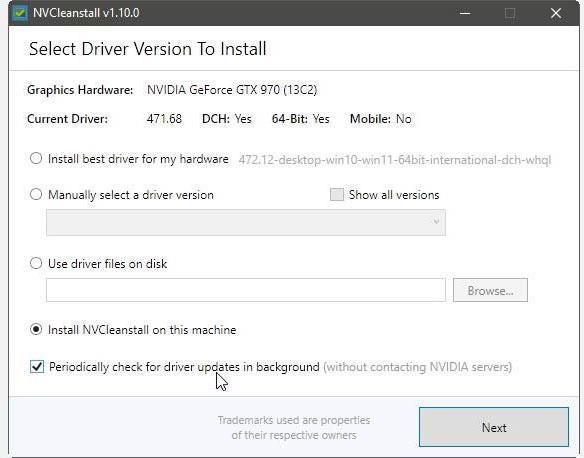
Το NVCleanstall μπορεί να ελέγχει αυτόματα για νέες ενημερώσεις προγραμμάτων οδήγησης
Συνιστάται να αφήσετε το NVCleanstall να εντοπίσει και να κατεβάσει τα καλύτερα προγράμματα οδήγησης για το υλικό σας.
Το επόμενο βήμα είναι όπου τα περισσότερα από τα σπουδαία πράγματα συμβαίνουν με αυτό το λογισμικό. Το NVCleanstall θα παρουσιάσει όλα τα στοιχεία στο πρόγραμμα οδήγησης και θα σας επιτρέψει να επιλέξετε τι θέλετε να διατηρήσετε.
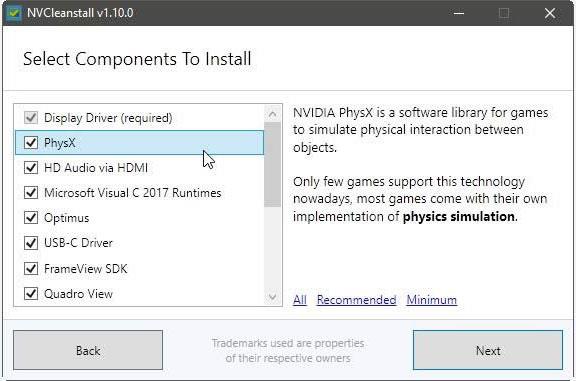
Επιλέξτε στοιχεία προγράμματος οδήγησης για εγκατάσταση
Εάν δεν γνωρίζετε τι κάνει κάθε στοιχείο, το NVCleanstall θα δώσει μια εξήγηση στη δεξιά πλευρά του παραθύρου όταν κάνετε κλικ σε αυτά. Χρησιμοποιήστε αυτά τα χρήσιμα αποσπάσματα για να καθορίσετε τι να κρατήσετε ή να πετάξετε.
Το NVCleanstall παρέχει επίσης τρεις προκαθορισμένες ρυθμίσεις, που παρουσιάζονται ως σύνδεσμοι κοντά στο κάτω μέρος του παραθύρου.
- Όλα ενεργοποιούν τα πάντα στο πρόγραμμα οδήγησης.
- Το Recommended απενεργοποιεί πράγματα που οι περισσότεροι άνθρωποι δεν θα παρατηρήσουν ότι λείπουν.
- Το Minimum διατηρεί μόνο τα βασικά για να κάνει τη GPU χρησιμοποιήσιμη (δηλαδή το ίδιο το πρόγραμμα οδήγησης οθόνης).
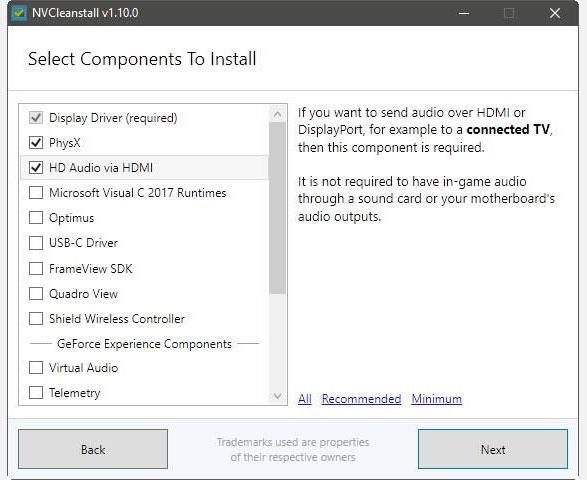
Το NVCleanstall παρέχει προτεινόμενες ομάδες στοιχείων ως προκαθορισμένες ρυθμίσεις
Αν και φαίνεται να προσφέρει πολλές επιλογές, στην πραγματικότητα πολλά από τα συστατικά συνδέονται στενά μεταξύ τους. Επομένως, δεν μπορείτε να ενεργοποιήσετε και να απενεργοποιήσετε αυθαίρετα τίποτα στη λίστα συστατικών. Κάνοντας κλικ σε μια δυνατότητα, μπορείτε να δείτε εάν βασίζεται σε άλλα στοιχεία (και ποια), στην ενότητα Απαιτήσεις.
Για παράδειγμα, για να χρησιμοποιήσετε το GeForce Experience, πρέπει επίσης να εγκαταστήσετε τα NV Container, Telemetry, NV Backend και NodeJS.
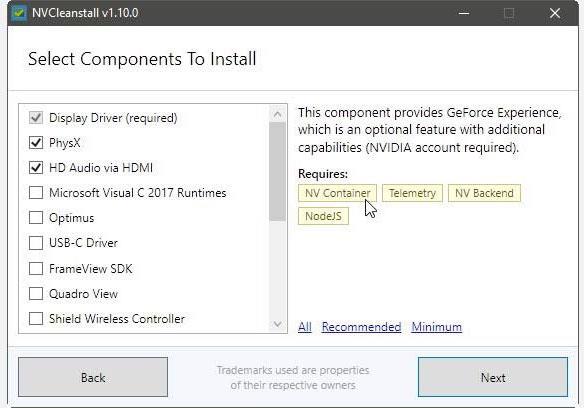
Σχέση μεταξύ συστατικών
Μπορείτε ακόμη να σκεφτείτε ότι όλα λειτουργούν σαν μια αλυσιδωτή αντίδραση, όπου ένα χαρακτηριστικό οδηγεί σε ένα άλλο.
Αποφασίσατε να ενεργοποιήσετε το ShadowPlay για υποστήριξη εγγραφής βίντεο με επιτάχυνση υλικού; Εάν θέλετε να ενεργοποιήσετε αυτήν τη δυνατότητα, θα χρειαστείτε επίσης Virtual Audio and Process Monitor , ακόμη και GeForce Experience και όπως αναφέρθηκε παραπάνω, αυτό θα εξαρτηθεί από πολλά περισσότερα στοιχεία.
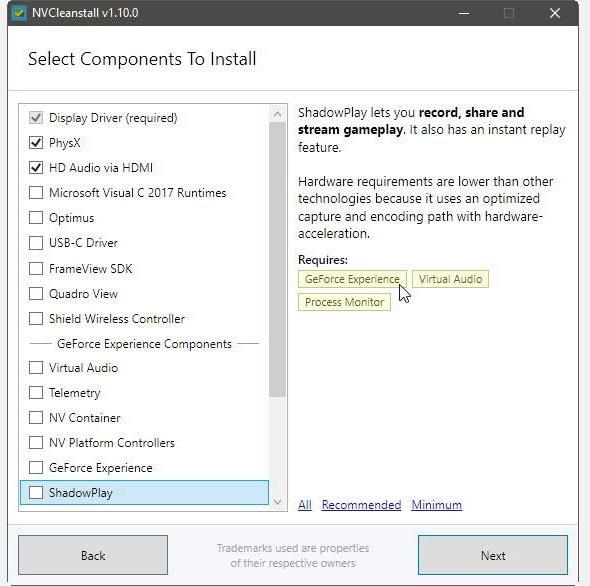
Εάν ενεργοποιήσετε το ShadowPlay, θα χρειαστείτε επίσης Virtual Audio, Process Monitor και GeForce Experience
Ωστόσο, είναι ο καλύτερος τρόπος για να κάνετε την εγκατάσταση του προγράμματος οδήγησης όσο το δυνατόν πιο προσεγμένη. Ξεκινήστε αποεπιλέγοντας τα πάντα εκτός από το Display Driver (απαιτείται) ή επιλέξτε την Ελάχιστη προκαθορισμένη ρύθμιση. Στη συνέχεια, προσθέστε μόνο τις δυνατότητες που επιθυμείτε και ενεργοποιήστε όλα τα απαραίτητα στοιχεία. Τέλος, κάντε κλικ στο Επόμενο.

Κάντε κλικ στο Επόμενο
Το NVCleanstall θα ξεκινήσει την προετοιμασία των αρχείων εγκατάστασης. Στη συνέχεια, θα παρέχει μερικές ακόμη επιλογές, ώστε να μπορείτε να προσαρμόσετε τις ρυθμίσεις του προγράμματος οδήγησης.
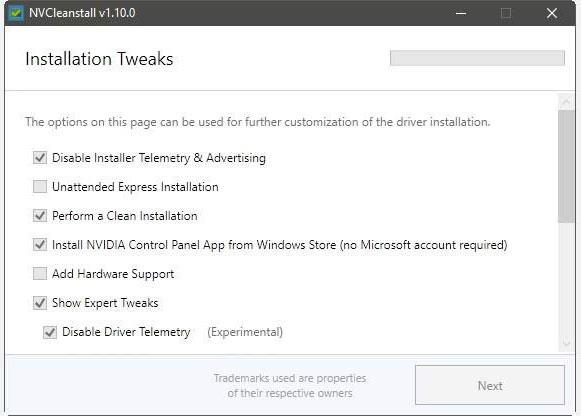
Το NVCleanstall θα παρέχει μερικές ακόμη επιλογές
Το άρθρο συνιστά να ενεργοποιήσετε την Απενεργοποίηση Installer Telemetry & Advertising και να εκτελέσετε μια καθαρή εγκατάσταση . Όταν αυτές οι επιλογές είναι ενεργοποιημένες, θα αποφύγετε την αποστολή πληροφοριών στη NVIDIA και θα αφαιρέσετε όλα τα υπάρχοντα υπολείμματα προγραμμάτων οδήγησης.
Ενεργοποιήστε την Εγκατάσταση της εφαρμογής Πίνακας Ελέγχου NVIDIA από το Windows Store, εάν θέλετε πρόσθετους συνδέσμους για επιλογές προγραμμάτων οδήγησης.
Απενεργοποιήστε την Unattended Express Installation για να δείτε κάθε βήμα της διαδικασίας εγκατάστασης του προγράμματος οδήγησης. Το άρθρο συνιστά να παραλείψετε επίσης την Προσθήκη υποστήριξης υλικού καθώς και τα πάντα στο Show Expert Tweaks , εκτός εάν γνωρίζετε τι κάνετε ή χρειάζεστε μια συγκεκριμένη προσαρμογή.
Ενεργοποιήστε την Αναδημιουργία ψηφιακής υπογραφής . Κάποιες άλλες τροποποιήσεις μπορεί να το απαιτούν.
Όταν είστε έτοιμοι, κάντε ξανά κλικ στο Επόμενο .
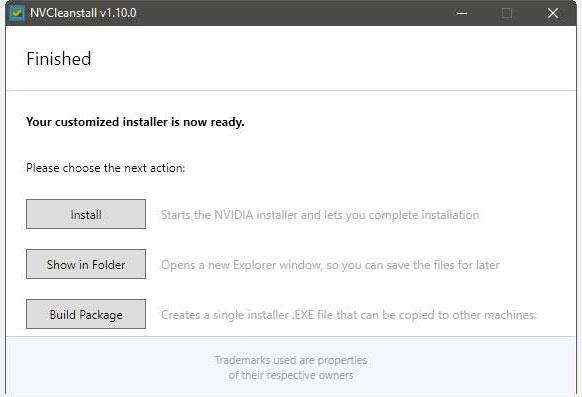
Κάντε κλικ στην Εγκατάσταση
Αφού το NVCleanstall προσαρμόσει το πρόγραμμα εγκατάστασης του προγράμματος οδήγησης, μπορείτε να κάνετε κλικ στο Install για να το εκκινήσετε.
Μερικές άλλες επιλογές περιλαμβάνουν:
- Το Show in Folder σάς επιτρέπει να προβάλετε το πρόγραμμα εγκατάστασης με τον προεπιλεγμένο διαχειριστή αρχείων.
- Το Build Package μπορεί να μετατρέψει ένα προσαρμοσμένο πρόγραμμα εγκατάστασης σε εκτελέσιμο αρχείο που μπορείτε να χρησιμοποιήσετε σε άλλους υπολογιστές.
Η διαδικασία εγκατάστασης προσαρμοσμένων προγραμμάτων οδήγησης δεν διαφέρει από την επίσημη προσέγγιση, επομένως θα πρέπει να είναι μια οικεία υπόθεση. Εκκινήστε, επιλέξτε Συμφωνώ και συνεχίστε .
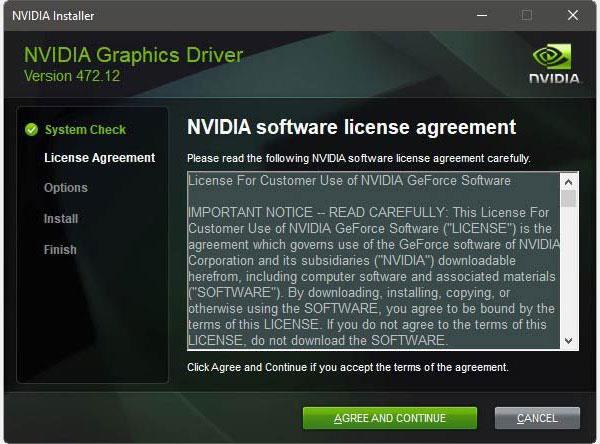
Επιλέξτε Συμφωνώ και συνεχίστε
Μεταβείτε στην Προσαρμοσμένη (Σύνθετη) διαδρομή αντί για Express (Συνιστάται) και κάντε κλικ στο Επόμενο.
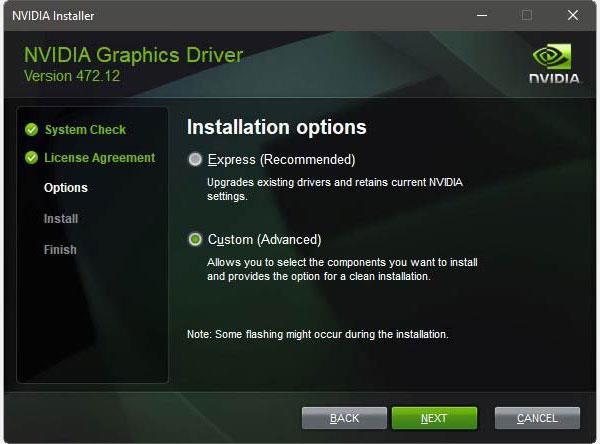
Επιλέξτε Προσαρμοσμένο (Για προχωρημένους)
Ελέγξτε για να βεβαιωθείτε ότι περιλαμβάνονται και έχουν εγκατασταθεί μόνο τα στοιχεία που επιλέξατε και, στη συνέχεια, κάντε ξανά κλικ στο Επόμενο.

Κάντε ξανά κλικ στο Επόμενο
Μόλις ολοκληρωθεί η εγκατάσταση του προγράμματος οδήγησης και τερματιστεί το πρόγραμμα εγκατάστασης, μπορείτε να επιστρέψετε και να κλείσετε το παράθυρο NVCleanstall.

Κλείστε το παράθυρο NVCleanstall
Παρά την απώλεια ορισμένων στοιχείων, το βασικό πρόγραμμα οδήγησης θα παραμείνει ανεπηρέαστο. Έτσι, μπορείτε να χρησιμοποιήσετε τη GPU σας ως συνήθως.
Ελπίζω να είστε επιτυχημένοι.